vírus ransomware Empire (.emp) - opções de remoção e desencriptação
![]() Escrito por Tomas Meskauskas a
Escrito por Tomas Meskauskas a
Que tipo de malware é Empire?
Durante uma análise de amostras enviadas para o site VirusTotal, foi descoberto um ransomware denominado Empire. O Empire impede as vítimas de acederem aos seus ficheiros, encriptando-os. Além disso, acrescenta a extensão ".emp" aos nomes dos ficheiros. Por exemplo, renomeia "1.jpg" para "1.jpg.emp", "2.png" para "2.png.emp", e assim por diante.
Adicionalmente, o Empire cria o ficheiro "HOW-TO-DECRYPT.txt". Este ficheiro contém uma nota de resgate.
Screenshot de ficheiros encriptados por este ransomware:
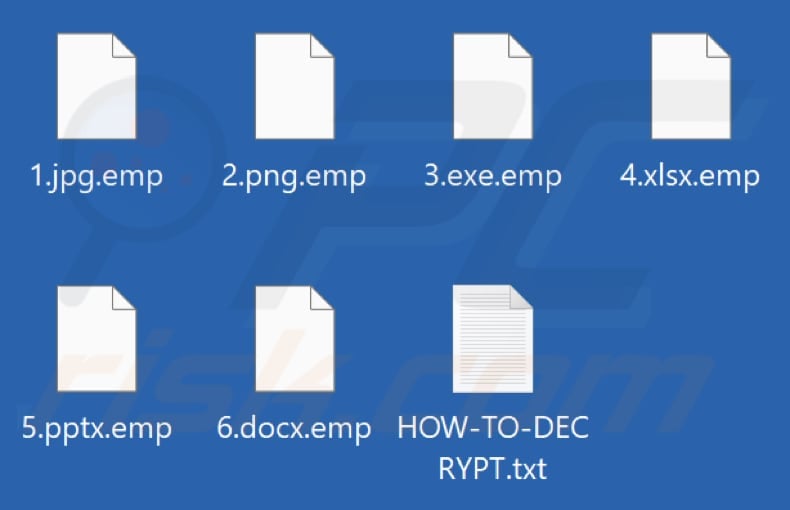
Visão geral da nota de resgate Empire
Os invasores afirmam ter encriptado de forma segura todos os ficheiros no computador da vítima usando o seu software proprietário e afirmam que os ficheiros só podem ser restaurados com uma chave específica e um desencriptador na sua posse. Para recuperar a informação encriptada, a vítima é orientada a comprar o desencriptador através de um bot do Telegram, numa determinada hiperligação.
Se o bot não estiver disponível, é fornecido um método de comunicação alternativo através do email (howtodecryptreserve@proton.me). A nota contém um aviso severo contra a tentativa de recuperar os ficheiros de forma independente, uma vez que pode resultar em danos irreversíveis. Além disso, a vítima é avisada para não desligar o computador até que o processo de desencriptação esteja concluído.
Mais pormenores sobre o ransomware
As pessoas visadas pelo ransomware são aconselhadas a não pagar aos agentes da ameaça, uma vez que não há garantia de receber uma ferramenta de desencriptação em troca. Lamentavelmente, a desencriptação de ficheiros sem o envolvimento de criminosos cibernéticos raramente é possível, a menos que o ransomware contenha vulnerabilidades ou falhas ou que as vítimas possuam cópias de segurança dos dados.
Também é importante remover o ransomware do sistema operativo e fazê-lo o mais rapidamente possível. Enquanto um computador estiver infetado, o ransomware pode causar encriptações adicionais e até mesmo disseminar-se por uma rede local.
Ransomware em geral
Em suma, o ransomware serve como uma ferramenta maliciosa que os agentes de ameaças utilizam para extrair dinheiro (normalmente sob a forma de criptomoeda) das vítimas. O ransomware é utilizado para extorquir empresas e indivíduos. Normalmente, o malware deste tipo encripta ficheiros e fornece uma nota de resgate.
Alguns exemplos de diferentes variantes de ransomware são Tutu, Rapid, e Z912.
Como é que o ransomware infectou o meu computador?
Muitas vezes, os utilizadores infectam inadvertidamente os computadores com ransomware através de anexos de email maliciosos, hiperligações fraudulentas ou visitando sites comprometidos. Nos ataques de phishing, os criminosos cibernéticos criam emails ou mensagens convincentes que induzem os utilizadores a abrir anexos ou a clicar em hiperligações, iniciando inadvertidamente o descarregamento do ransomware.
Além disso, a exploração de vulnerabilidades de software ou a utilização de aplicações desactualizadas podem fornecer pontos de entrada para o ransomware. Além disso, os agentes de ameaças utilizam anúncios maliciosos, software pirateado, redes P2P, unidades USB infectadas e canais semelhantes para distribuir ransomware.
| Nome | vírus Empire |
| Tipo de Ameaça | Ransomware, Vírus de Encriptação, Bloqueador de Ficheiros |
| Extensão de Ficheiros Encriptados | .emp |
| Mensagem de Pedido de Resgate | HOW-TO-DECRYPT.txt |
| Desencriptador Gratuito Disponível? | Não |
| Contacto do Criminoso Cibernético | howtodecryptreserve@proton.me (Email), @how_to_decrypt_bot (Telegram) |
| Nomes de Detecção | Avast (Win32:RansomX-gen [Ransom]), Combo Cleaner (Generic.Ransom.HydraCrypt.8C5779CB), ESET-NOD32 (Uma Variante De MSIL/Filecoder.AK), Kaspersky (HEUR:Trojan.MSIL.Diztakun.gen), Microsoft (Ransom:MSIL/Ryzerlo.A), Lista Completa de Detecções (VirusTotal) |
| Sintomas | Não é possível abrir ficheiros armazenados no seu computador, os ficheiros anteriormente funcionais têm agora uma extensão diferente (por exemplo, my.docx.locked). É apresentada uma mensagem de pedido de resgate no ambiente de trabalho. Os criminosos cibernéticos exigem o pagamento de um resgate (normalmente em bitcoins) para desbloquear os seus ficheiros. |
| Métodos de Distribuição | Anexos de emails infectados (macros), sites de torrents, anúncios maliciosos. |
| Danos | Todos os ficheiros são encriptados e não podem ser abertos sem o pagamento de um resgate. Outros trojans que roubam palavras-passe e infecções de malware podem ser instalados juntamente com uma infecção de ransomware. |
| Remoção do Malware (Windows) | Para eliminar possíveis infecções por malware, verifique o seu computador com software antivírus legítimo. Os nossos investigadores de segurança recomendam a utilização do Combo Cleaner. |
Como proteger-se de infecções por ransomware?
Atualize regularmente o sistema operativo e o software (incluindo um programa de segurança). Tenha cuidado ao abrir anexos de email ou ao clicar em hiperligações, especialmente em emails inesperados de endereços desconhecidos ou suspeitos. Descarregue aplicações de páginas oficiais e lojas de aplicações e nunca utilize software pirateado, ferramentas de cracking ou geradores de chaves.
Não confie em anúncios em páginas questionáveis ou em pop-ups que o incitem a atualizar determinado software ou a remover vírus. Utilize um software antivírus ou anti-malware fidedigno e analise regularmente o computador à procura de ameaças.
Se o seu computador já estiver infetado com Empire, recomendamos que execute uma verificação com Combo Cleaner para eliminar automaticamente este ransomware.
Screenshot do ficheiro de texto do Empire ("HOW-TO-DECRYPT.txt"):
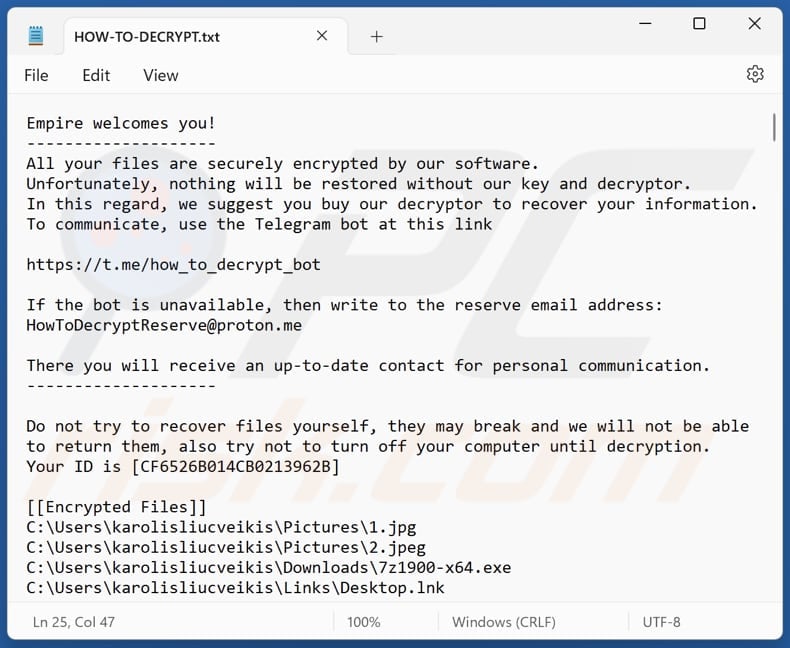
Texto da nota de resgate:
Empire welcomes you!
--------------------
All your files are securely encrypted by our software.
Unfortunately, nothing will be restored without our key and decryptor.
In this regard, we suggest you buy our decryptor to recover your information.
To communicate, use the Telegram bot at this linkhxxps://t.me/how_to_decrypt_bot
If the bot is unavailable, then write to the reserve email address: HowToDecryptReserve@proton.me
There you will receive an up-to-date contact for personal communication.
--------------------Do not try to recover files yourself, they may break and we will not be able to return them, also try not to turn off your computer until decryption.
Your ID is [-]
Remoção do ransomware Empire:
Remoção automática instantânea do malware:
A remoção manual de ameaças pode ser um processo moroso e complicado que requer conhecimentos informáticos avançados. O Combo Cleaner é uma ferramenta profissional de remoção automática do malware que é recomendada para se livrar do malware. Descarregue-a clicando no botão abaixo:
▼ DESCARREGAR Combo Cleaner
O verificador gratuito faz uma verificação se o seu computador estiver infetado. Para usar a versão completa do produto, precisa de comprar uma licença para Combo Cleaner. 7 dias limitados para teste grátis disponível. O Combo Cleaner pertence e é operado por Rcs Lt, a empresa-mãe de PCRisk. Leia mais. Ao descarregar qualquer software listado no nosso website, concorda com a nossa Política de Privacidade e Termos de Uso.
O vídeo indica os passos a serem tomados no caso de infecção por ransomware:
Menu rápido:
- O que é vírus Empire?
- PASSO 1. Reportar ransomware às autoridades.
- PASSO 2. Isolar o dispositivo infectado.
- PASSO 3. Identificar a infecção de ransomware.
- PASSO 4. Pesquisar ferramentas de desencriptação de ransomware.
- PASSO 5. Restaurar ficheiros com ferramentas de recuperação de dados.
- PASSO 6. Criação de cópias de seguranças de dados.
Se for vítima de um ataque de ransomware, recomendamos reportar este incidente às autoridades. Ao fornecer informações às agências de aplicação da lei, ajudará a rastrear o crime cibernético e, potencialmente, auxiliará no julgamento dos invasores. Aqui fica uma lista de autoridades onde deve reportar um ataque de ransomware. Para obter a Lista completa de centros de segurança cibernética localizações e informações sobre por que deve reportar ataques de ransomware, leia este artigo.
Lista de autoridades locais onde os ataques de ransomware devem ser reportados (escolha uma, dependendo do endereço da sua residência):
EUA - Internet Crime Complaint Centre IC3
Reino Unido - Action Fraud
Espanha- Policía Nacional
França - Ministère de l'Intérieur
Alemanha- Polizei
Itália - Polizia di Stato
Holanda - Politie
Polónia - Policja
Portugal - Polícia Judiciária
Isolar o dispositivo infectado:
Algumas infecções do tipo ransomware são projetadas para encriptar os ficheiros em dispositivos de armazenamento externos, infectá-los e até mesmo distribuir por toda a rede local. Por este motivo, é muito importante isolar o dispositivo infectado (computador) o mais rápido possível.
PASSO 1: Desligue-se da internet.
A forma mais fácil de desligar um computador da internet é desligar o cabo Ethernet da placa-mãe, no entanto, alguns dispositivos estão ligados através de uma rede wireless e para alguns utilizadores (especialmente os que não são particularmente experientes em tecnologia), desligar cabos pode parecer problemático. Portanto, também pode desligar o sistema manualmente através do Painel de Controlo::
Navegue até o "Painel de Controlo", clique na barra de pesquisa no canto superior direito do ecrã, digite "Central de Rede e Partilha" e selecione o resultado da pesquisa:
Clique na opção "Alterar configurações do adaptador" no canto superior esquerdo da janela:
Clique com o botão direito em cada ponto de ligação e selecione "Desativar". Uma vez desativado, o sistema não estará mais ligado à internet. Para reativar os pontos de ligação, basta clicar com o botão direito novamente e selecionar "Ativar".
PASSO 2: desligar todos os dispositivos de armazenamento.
Conforme mencionado acima, o ransomware pode encriptar dados e infiltrar-se em todos os dispositivos de armazenamento conectados ao computador. Por este motivo, todos os dispositivos de armazenamento externo (drives flash, discos rígidos portáteis, etc.) devem ser desligados imediatamente, no entanto, recomendamos que ejete cada dispositivo antes de desligar para evitar corrupção de dados:
Navegue até "O Meu Computador", clique com o botão direito em cada dispositivo desligado e selecione "Ejetar": 
PASSO 3: Saída das contas de armazenamento em nuvem.
Alguns tipos de ransomware podem ser capazes de sequestrar software que manipula dados armazenados na "the Cloud". Portanto, os dados podem ser corrompidos/encriptados. Por este motivo, deve fazer logout de todas as contas de armazenamento em nuvem em navegadores e outros softwares relacionados. Também deve considerar a desinstalação temporária do software de gestão em nuvem até que a infecção seja completamente removida.
Identificar a infecção de ransomware.:
Para lidar adequadamente com uma infecção, é preciso primeiro identificá-la. Algumas infecções de ransomware usam mensagens de pedeção de resgate como uma introdução (consulte o ficheiro de texto de ransomware WALDO abaixo).

Isso, contudo, é raro. Na maioria dos casos, as infecções de ransomware exibem mensagens mais diretas, simplesmente afirmando que os dados foram encriptados e que as vítimas devem pagar algum tipo de resgate. Note que as infecções do tipo ransomware normalmente geram mensagens com nomes de ficheiro diferentes (por exemplo, "_readme.txt", "READ-ME.txt", "DECRYPTION_INSTRUCTIONS.txt", "DECRYPT_FILES.html", etc.). Portanto, usar o nome de uma mensagem de resgate pode parecer uma boa forma de identificar a infecção. O problema é que a maioria destes nomes são genéricos e algumas infecções usam os mesmos nomes, embora as mensagens exibidos sejam diferentes e as infecções em si não estejam relacionadas. Portanto, usar o nome do ficheiro da mensagem sozinho pode ser ineficaz e até mesmo conduzir à a perda de dados permanente (por exemplo, ao tentar desencriptar os dados utilizando ferramentas concebidas para diferentes infecções de resgate, é provável que os utilizadores acabem por danificar permanentemente os ficheiros e a desencriptação deixará de ser possível mesmo com a ferramenta correcta).
Outra forma de identificar uma infecção de ransomware é verificar a extensão do ficheiro, que é anexada a cada ficheiro encriptado. As infecções de ransomware geralmente são nomeadas pelas extensões que acrescentam (veja os ficheiros encriptados pelo Qewe ransomware abaixo).

Este método só é eficaz, no entanto, quando a extensão anexada é única - muitas infecções de ransomware anexam uma extensão genérica (por exemplo, ".encrypted", ".enc", ".crypted", ".locked", etc.). Nestes casos, a identificação do ransomware pela sua extensão anexada torna-se impossível.
Uma das formas mais fáceis e rápidas de identificar uma infecção de ransomware é usar o site ID Ransomware. Este serviço oferece suporte à maioria das infecções de ransomware existentes. As vítimas simplesmente carregam uma mensagem de resgate e/ou um ficheiro encriptado (recomendamos que carregue ambos, se possível).

O ransomware será identificado em segundos e receberá vários detalhes, como o nome da família de malware à qual a infecção pertence, se é desencriptável e assim por diante.
Exemplo 1 (ransomware Qewe [Stop/Djvu]):

Exemplo 2 (ransomware .iso [Phobos]):

Se os seus dados forem encriptados por um ransomware não compatível com ID Ransomware, pode sempre tentar pesquisar na Internet ao usar certas palavras-chave (por exemplo, título da mensagem de resgate, extensão de ficheiro, e-mails de contato fornecidos, endereços de criptowallet, etc.) .
Pesquisar ferramentas de desencriptação de ransomware:
Os algoritmos de encriptação usados pela maioria das infecções do tipo ransomware são extremamente sofisticados e, se a encriptação for executada corretamente, apenas o desenvolvedor é capaz de restaurar os dados. Isso ocorre porque a desencriptação requer uma chave específica, que é gerada durante a encriptação. Restaurar dados sem chave é impossível. Na maioria dos casos, os criminosos cibernéticos armazenam as chaves num servidor remoto, em vez de usar a máquina infectada como host. Dharma (CrySis), Phobos e outras famílias de infecções de ransomware de ponta são virtualmente perfeitas e, portanto, restaurar dados encriptados sem o envolvimento dos desenvolvedores é simplesmente impossível. Apesar disso, existem dezenas de infecções do tipo ransomware que são mal desenvolvidas e contêm várias falhas (por exemplo, o uso de chaves de encriptação/desencriptação idênticas para cada vítima, chaves armazenadas localmente, etc.).
Encontrar a ferramenta de desencriptação correta na Internet pode ser muito frustrante. Por este motivo, recomendamos que use o No More Ransom Project a é aqui que identificar a infecção por ransomware é útil. O site do No More Ransom Project contém uma seção "Ferramentas de desencriptação" com uma barra de pesquisa. Insira o nome do ransomware identificado e todos os desencriptadores disponíveis (se houver) serão listados.

Restaurar ficheiros com ferramentas de recuperação de dados:
Dependendo da situação (qualidade da infecção de ransomware, tipo de algoritmo de encriptação usado, etc.), pode ser possível restaurar dados com certas ferramentas de terceiros. Portanto, aconselhamos a utilização da ferramenta Recuva desenvolvida pelo CCleaner. Esta ferramenta suporta mais de mil tipos de dados (gráficos, vídeo, áudio, documentos, etc.) e é muito intuitiva (é necessário pouco conhecimento para recuperar dados). Além disso, o recurso de recuperação é totalmente gratuito.
PASSO 1: Faça uma verificação.
Execute a aplicação Recuva e siga o assistente. Verá várias janelas permitindo que escolha quais tipos de ficheiro procurar, quais localizações devem ser verificadas, etc. Tudo o que precisa fazer é selecionar as opções que está procurando e iniciar a verificação. Aconselhamos a ativar a "Verificação Completa" antes de iniciar, caso contrário, os recursos de digitalização da aplicação serão restritos.

Aguarde que Recuva conclua a verificação. A duração da verificação depende do volume de ficheiros (em quantidade e tamanho) que está verificando (por exemplo, várias centenas de gigabytes podem conduzir mais de uma hora para verificar). Portanto, seja paciente durante o processo de digitalização. Também desaconselhamos modificar ou excluir ficheiros existentes, pois isso pode interferir na verificação. Se adicionar dados adicionais (por exemplo, descarregamento de ficheiros/conteúdo) durante a verificação, isso prolongará o processo:

PASSO 2: Recuperar dados.
Assim que o processo for concluído, selecione as pastas/ficheiros que deseja restaurar e simplesmente clique em "Recuperar". Note que algum espaço livre na sua unidade de armazenamento é necessário para restaurar os dados:

Criação de cópias de seguranças de dados:
A gestão adequada de ficheiros e a criação de cópias de seguranças são essenciais para a segurança dos dados. Portanto, sempre tenha muito cuidado e pense no futuro.
Gestão da partição: Recomendamos que armazene os seus dados em várias partições e evite armazenar ficheiros importantes dentro da partição que contém todo o sistema operativo. Se cair numa situação em que não consiga inicializar o sistema e seja forçado a formatar o disco no qual o sistema operativo está instalado (na maioria dos casos, é onde se escondem as infecções por malware), perderá todos os dados armazenados nessa unidade. Esta é a vantagem de ter múltiplas partições: se tem todo o dispositivo de armazenamento atribuído a uma única partição, será forçado a deletar tudo, no entanto, criar múltiplas partições e alocar os dados corretamente permite prevenir tais problemas. Pode formatar facilmente uma única partição sem afetar as outras - portanto, uma será limpa e as outras permanecerão intactas, e os seus dados serão salvos. gerenciar partições é bastante simples e pode encontrar todas as informações necessárias na página de documentação da Microsoft na web.
Cópias de dados: Um dos métodos de cópia de segurança mais confiáveis é usar um dispositivo de armazenamento externo e mantê-lo desdesligado. Copie os seus dados para um disco rígido externo, unidade flash (thumb), SSD, HDD ou qualquer outro dispositivo de armazenamento, desligue-o e guarde-o num local seco, longe do sol e de temperaturas extremas. Este método é, no entanto, bastante ineficiente, uma vez que cópias de seguranças e atualizações de dados precisam ser feitos regularmente. Também pode usar um serviço de nuvem ou servidor remoto. Aqui, é necessária uma ligação com a Internet e sempre há a hipótese de uma violação de segurança, embora seja uma ocasião muito rara.
Recomendamos o uso do Microsoft OneDrive para fazer cópia de segurança dos seus ficheiros. O OneDrive permite armazenar os seus ficheiros pessoais e dados na nuvem, sincronizar ficheiros entre computadores e dispositivos móveis, permitindo que aceste e edite os seus ficheiros de todos os seus dispositivos Windows. O OneDrive permite que salve, partilhe e visualize ficheiros, aceste o histórico de descarregamento, mova, exclua e renomeie ficheiros, bem como crie novas pastas e muito mais.
Pode fazer cópia de segurança das suas pastas e ficheiros mais importantes no PC (as pastas da Área de Trabalho, Documentos e Imagens). Alguns dos recursos mais notáveis do OneDrive incluem o controlo de versão de ficheiro, que mantém versões anteriores de ficheiros por até 30 dias. O OneDrive possui uma Reciclagem na qual todos os seus ficheiros excluídos são armazenados por um tempo limitado. Os ficheiros excluídos não são contados como parte da alocação do utilizador.
O serviço é construído a usar tecnologias HTML5 e permite que carregue ficheiros de até 300 MB arrastando e soltando no navegador da web ou até 10 GB através da aplicação OneDrive para ambiente de trabalho. Com o OneDrive, pode descarregar pastas inteiras como um único ficheiro ZIP com até 10.000 ficheiros, embora não possa exceder 15 GB por descarregamento único.
O OneDrive vem com 5 GB de armazenamento gratuito pronto para uso, com opções adicionais de armazenamento de 100 GB, 1 TB e 6 TB disponíveis por uma taxa baseada em assinatura. Pode obter um destes planos de armazenamento comprando armazenamento adicional separadamente ou com a assinatura do Office 365.
A criar uma cópia de segurança de dados:
O processo de cópia de segurança é o mesmo para todos os tipos de ficheiros e pastas. Veja como pode fazer cópia de segurança dos seus ficheiros a usar o Microsoft OneDrive
PASSO 1: Escolha os ficheiros/pastas que deseja fazer cópia de segurança.

Clique no ícone da nuvem OneDrive para abrir o menu OneDrive. Enquanto estiver neste menu, pode personalizar as configurações de cópia de segurança de ficheiros.

Clique em Ajuda & Configurações e selecione Configurações no menu suspenso.

Vá para o separador Cópia de Segurança e clique em gerir cópia de segurança.

Neste menu, pode escolher fazer cópia de segurança da Ambiente de Trabalho e de todos os ficheiros nela contidos, e das pastas Documentos e Imagens, novamente, com todos os ficheiros nelas. Clique em Iniciar cópia de segurança.
Agora, quando adiciona um ficheiro ou pasta nas pastas do Ambiente de Trabalho e Documentos e Imagens, a cópia de segurança será feita automaticamente no OneDrive.
Para adicionar pastas e ficheiros que não estejam nas localizações mostradas acima, deve adicioná-las manualmente.

Abra o Explorador de Ficheiros e navegue até o local da pasta/ficheiro que deseja fazer cópia de segurança. Selecione o item, clique com o botão direito e clique em Copiar.

Em seguida, navegue até OneDrive, clique com o botão direito em qualquer lugar da janela e clique em Colar. Como alternativa, pode simplesmente arrastar e soltar um ficheiro no OneDrive. O OneDrive criará automaticamente uma cópia de segurança da pasta/ficheiro.

Todos os ficheiros adicionados à pasta OneDrive são copiados na nuvem automaticamente. O círculo verde com a marca de seleção indica que o ficheiro está disponível localmente e no OneDrive e que a versão do ficheiro é a mesma em ambos. O ícone de nuvem azul indica que o ficheiro não foi sincronizado e está disponível apenas no OneDrive. O ícone de sincronização indica que o ficheiro está a ser sincronizado no momento.

Para aceder ficheiros localizados apenas no OneDrive online, vá para o menu suspenso Ajuda & Configurações e selecione Exibir online.

PASSO 2: Restaurar ficheiros corrompidos.
O OneDrive garante que os ficheiros permaneçam sincronizados, para que a versão do ficheiro no computador seja a mesma versão na nuvem. No entanto, se o ransomware encriptou os seus ficheiros, pode aproveitar as vantagens do recurso de histórico de versões do OneDrive, que permite restaurar as versões dos ficheiros antes da encriptação.
O Microsoft 365 possui um recurso de detecção de ransomware que notifica quando os seus ficheiros do OneDrive são atacados e orienta-o durante o processo de restauração dos seus ficheiros. Deve-se observar, entretanto, que se não tiver uma assinatura paga do Microsoft 365, terá apenas uma detecção e recuperação de ficheiro gratuitamente.
Se os seus ficheiros do OneDrive forem excluídos, corrompidos ou infectados por malware, pode restaurar todo o seu OneDrive para um estado anterior. Veja como pode restaurar todo o seu OneDrive:

1. Se estiver desligado com uma conta pessoal, clique na engrenagem Configurações na parte superior da página. Em seguida, clique em Opções e selecione Restaurar no seu OneDrive.
Se estiver desligado com uma conta de trabalho ou escola, clique na engrenagem Configurações na parte superior da página. Em seguida, clique em Restaurar o seu OneDrive.
2. Na página Restaurar o seu OneDrive, selecione uma data na lista suspensa. Note que se estiver a restaurar os seus ficheiros após a detecção automática de ransomware, uma data de restauro será selecionada para si.
3. Depois de configurar todas as opções de restauro de ficheiro, clique em Restaurar para desfazer todas as atividades selecionadas.
A melhor forma de evitar danos por infecções de ransomware é manter cópias de seguranças atualizadas regularmente.
Perguntas Frequentes (FAQ)
Como é que o meu computador foi invadido e como é que os piratas encriptaram os meus ficheiros?
As formas mais comuns de distribuição de ransomware são o envio de emails com anexos ou hiperligações maliciosas ou a utilização de software pirata, ferramentas de cracking, descarregamentos drive-by, anúncios maliciosos, etc. As vulnerabilidades do software também podem ser aproveitadas para distribuir malware.
Como abrir ficheiros ".emp"?
Para recuperar o acesso aos seus ficheiros, é necessária a desencriptação, uma vez que estes foram encriptados durante um ataque de ransomware.
Onde devo procurar ferramentas de desencriptação gratuitas para o ransomware Empire?
No caso de uma infeção de ransomware, recomendamos que consulte o site do projecto No More Ransom (mais informações acima).
Posso pagar-vos muito dinheiro, podem desencriptar-me os ficheiros?
A nossa equipa não oferece serviços de desencriptação. A descodificação de ficheiros encriptados por ransomware é geralmente um processo complexo, necessitando frequentemente da assistência dos criadores ou distribuidores (a menos que existam vulnerabilidades no ransomware). É crucial abordar terceiros que fornecem serviços de desencriptação pagos com precaução, uma vez que podem atuar como intermediários ou vigaristas.
O Combo Cleaner vai ajudar-me a remover o ransomware Empire?
O Combo Cleaner é uma ferramenta eficaz para eliminar infecções de ransomware. Utilizar um programa antivírus como o Combo Cleaner é um passo vital e primário para lidar com as ameaças de ransomware. No entanto, é importante compreender que o software de segurança, incluindo o Combo Cleaner, não pode desencriptar ficheiros.
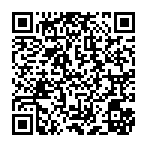
▼ Mostrar comentários